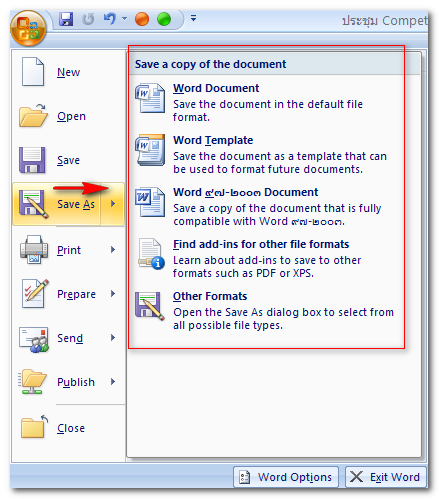....เพียงแค่สายตาเหลือบมอง..........ก็สุขล้นใจ..
บางคนเห็นแค่หัวข้อ...
ก็อาจจะหัวเราะอุจจาระแตกอุจจาระแตน..กร๊ากกกกกกก...เอาจระเข้มาขายสวน..อะป่าว
I บา..ไม่มีอะไรเขียนแล้วกระมังเอาเรื่องกล้วย ๆ มาพูด...มีใครบ้างที่แปลงไฟล์ Word เป็น ไฟล์ PDF ไม่เป็น จุดประสงค์บล็อกของผมก็ชัดเจนอยู่ว่า ผมเขียนมาเพื่อพัฒนางานตนเอง เพียงแค่กันลืม ก็เขียนใส่บล็อกไว้ซะ....เรียบร๊อย
วันนี้..ก็ยังเป็นอีกวันหนึ่งที่ผมยังวนเวียนอยู่กับเอกสาร MS Word กับลูกเล่นที่จำเป็น(ที่ต้องใช้ในงานจริงๆ) วันนี้จึงแบ่งออกเป็น 2 หัวข้อ คือ ได้แก่ ดังนี้ คือว่า
1. การแปลงเอกสาร Word 2007 เป็น ไฟล์ PDF แบบสะบายๆ ไม่ต้องใช้โปรแกรมช่วย
2. ปุ่มคีย์ลัดที่ท่านอาจจะไม่เคยใช้ แต่จำเป็นและลดระยะทางการทำงานได้เยอะเลย
1. หัวข้อ : การแปลงเอกสาร Ms Office ให้เป็นไฟล์ PDF
อันดับที่ 1
ให้ท่านสังเกตุเอกสาร Word ของท่านก่อนว่า เืมื่อท่านเลือกปุ่มวินโดว์แล้วเลือกเมนู save as มีสัญลักษณ์ต่อไปนี้หรือไม่ หากไม่มี ท่านก็ติดตั้งซะ MS Microsoft Office 2007 รุ่นใหม่ แท้จริงแล้วหากต้องการเปลี่ยนแปลงไฟล์ Word เป็นเอกสาร PDF ท่านไม่ต้องลงโปรแกรมใดๆ แว้ว .......เค้าให้มาเสร็จสรรพ..ไม่ใช่เรื่องยาก..แต่ปกติก็ไม่ยากอยู่แ้ล้ว..เพราะอันที่ยากและยิ่งยาก คือแปลง PDF กลับมาเป็น Word ซึ่งผมจะนำมาเล่าให้ฟังต่อไป (ผมหามันมาไม่ต่ำกว่า 5 ปี จนวันนี้เจอแล้ว..คอยดูฉบับหน้า)
สังเกตุเอกสารของท่านในเบื้องต้นก่อน...............มีแค่นี้ใช้ไหม
....จะสังเกตุเห็นว่า มีเมนูหนึ่งที่ขึ้นเครื่องหมายตกใจ และไม่สามารถใช้งานได้ และท่านรู้หรือไม่ว่ามันใช้ประโยชน์อันใด ?
........ถูก...ถูก...ถูก....ต้องนะคร๊าบบบบบบบ
........แท้จริงมันคือ Option เสริม ที่ Microsoft เล่นแง่ซ่อนไว้...ซะงั้น (ก็ไม่เข้าใจเหมือนกันทำไมไม่ปล่อยลูกเล่นออกมาหมด..เออ..แล้วกั๊กไว้ทำไมเนี้ย ...เอาเถอะครับ..จะด้วยจุดประสงค์อันใดก็ตามที เพื่อการใช้งานที่ครบวงจร เรามาติดตั้งให้มันสมบูรณ์แล้วก็ใช้มันให้คุ้มค่าไปเลยดีกว่าครับ
อันดับที่ 2 โหลดส่วนเสริมของ MS Office มาก่อน.....
คลิ๊ก..โหลดลิงค์ตรงๆ
หรือจะโหลดลิงค์ของผมก็ไม่ว่ากัน..ด้านล่าง
.............เมื่อดาว์โหลดเสร็จสิ้นก็ลองติดตั้งตามขั้นตอนดูครับ
อันดับที่ 3 ติดตั้ง
เอาเป็นว่าท่านจะได้มา 2 ไฟล์ ลอง Install ดูก็แล้วกันครับ....หลังจากนั้นท่านก็ลองเปิดเอกสาร Word ขึ้นมาแล้วเลือกเมนู Save as ครับ (ไม่ต้องเลือก Print นะครับ) หน้าตาก็จะออกมาเป็นแบบนี้ครับ
....ท่านก็จะได้ไฟล์ PDF ที่แปลงมาจาก Word แบบสะบายๆ (ง่ายจิงๆ ให้ตายสิแม่นาง)
2. หัวข้อ : ปุ่มคีย์ลัดอัจฉริยะ ที่โลกลืม ( shortcut key)
ปุ่มคีย์ลัด...คือปุ่มที่ช่วยให้พวกเราสามารถทำงานได้รวดเร็วขึ้นเพราะเราไม่ต้องเสียเวลาไป คลิ๊กที่เมาส์ (ผมใช้คำว่าเสียเวลานะครับ..ถึงแม่จะสูญเสียเพียง 0000.1 วินาทีก็ตาม) ผมจะนำเสนอในเบื้องต้นก่อนนะครับ ปุ่มหลักๆ ที่พวกเราคุ้นเคยกันก็เห็จะมี
1. Shift

2. Ctrl
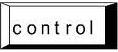
3. Alt

4. เมนู Windows

5. เมนู F ต่างๆ

.........แล้วท่านจะเห็นว่าไอ้ปุ่มเหล่านี้แหละมันช่วยเราได้เยอะเลย..ทำงานไม่เสียอารมณ์ด้วยนะ เมื่ออารมณ์ดี บรรยากาศรอบๆตัวก็ดีตามว่าม๊ะ...เริ่มกันเลยดีกว่าเอาแบบยาวปื๊ดไปเลยนะ เพราะผู้เขียนเริ่มขี้เกียจแล้วมันมีมากกว่านี้ถ้ามีเวลาเราก็เอามาเพิ่มได้เรื่อยๆ ว่าม๊ะ
1. คำสั่งบันทึก (Save) + บันทึกเป็น (Save As)
พอแค่นี้ก่อนครับ....
คนอื่นเค้ารู้กันมากกว่านี้ผมก็อายเป็นเหมือนกัน..เอาเป็นว่าคราวหน้ามาดูหมวดโปรแกรมแนะนำดีกว่า ครับเราจะแปลงเอกสาร PDF ให้เป็นเอกสาร Word ที่สมบูรณ์ีที่สุดเท่าีที่ใช้มา
แล้วเราค่อยมาดูกัน โปรดติดตามตอนต่อไป
จุ๊บๆ
อ้างอิง :
บางคนเห็นแค่หัวข้อ...
ก็อาจจะหัวเราะอุจจาระแตกอุจจาระแตน..กร๊ากกกกกกก...เอาจระเข้มาขายสวน..อะป่าว
I บา..ไม่มีอะไรเขียนแล้วกระมังเอาเรื่องกล้วย ๆ มาพูด...มีใครบ้างที่แปลงไฟล์ Word เป็น ไฟล์ PDF ไม่เป็น จุดประสงค์บล็อกของผมก็ชัดเจนอยู่ว่า ผมเขียนมาเพื่อพัฒนางานตนเอง เพียงแค่กันลืม ก็เขียนใส่บล็อกไว้ซะ....เรียบร๊อย
วันนี้..ก็ยังเป็นอีกวันหนึ่งที่ผมยังวนเวียนอยู่กับเอกสาร MS Word กับลูกเล่นที่จำเป็น(ที่ต้องใช้ในงานจริงๆ) วันนี้จึงแบ่งออกเป็น 2 หัวข้อ คือ ได้แก่ ดังนี้ คือว่า
1. การแปลงเอกสาร Word 2007 เป็น ไฟล์ PDF แบบสะบายๆ ไม่ต้องใช้โปรแกรมช่วย
2. ปุ่มคีย์ลัดที่ท่านอาจจะไม่เคยใช้ แต่จำเป็นและลดระยะทางการทำงานได้เยอะเลย
1. หัวข้อ : การแปลงเอกสาร Ms Office ให้เป็นไฟล์ PDF
อันดับที่ 1
ให้ท่านสังเกตุเอกสาร Word ของท่านก่อนว่า เืมื่อท่านเลือกปุ่มวินโดว์แล้วเลือกเมนู save as มีสัญลักษณ์ต่อไปนี้หรือไม่ หากไม่มี ท่านก็ติดตั้งซะ MS Microsoft Office 2007 รุ่นใหม่ แท้จริงแล้วหากต้องการเปลี่ยนแปลงไฟล์ Word เป็นเอกสาร PDF ท่านไม่ต้องลงโปรแกรมใดๆ แว้ว .......เค้าให้มาเสร็จสรรพ..ไม่ใช่เรื่องยาก..แต่ปกติก็ไม่ยากอยู่แ้ล้ว..เพราะอันที่ยากและยิ่งยาก คือแปลง PDF กลับมาเป็น Word ซึ่งผมจะนำมาเล่าให้ฟังต่อไป (ผมหามันมาไม่ต่ำกว่า 5 ปี จนวันนี้เจอแล้ว..คอยดูฉบับหน้า)
สังเกตุเอกสารของท่านในเบื้องต้นก่อน...............มีแค่นี้ใช้ไหม
....จะสังเกตุเห็นว่า มีเมนูหนึ่งที่ขึ้นเครื่องหมายตกใจ และไม่สามารถใช้งานได้ และท่านรู้หรือไม่ว่ามันใช้ประโยชน์อันใด ?
........ถูก...ถูก...ถูก....ต้องนะคร๊าบบบบบบบ
........แท้จริงมันคือ Option เสริม ที่ Microsoft เล่นแง่ซ่อนไว้...ซะงั้น (ก็ไม่เข้าใจเหมือนกันทำไมไม่ปล่อยลูกเล่นออกมาหมด..เออ..แล้วกั๊กไว้ทำไมเนี้ย ...เอาเถอะครับ..จะด้วยจุดประสงค์อันใดก็ตามที เพื่อการใช้งานที่ครบวงจร เรามาติดตั้งให้มันสมบูรณ์แล้วก็ใช้มันให้คุ้มค่าไปเลยดีกว่าครับ
อันดับที่ 2 โหลดส่วนเสริมของ MS Office มาก่อน.....
คลิ๊ก..โหลดลิงค์ตรงๆ
หรือจะโหลดลิงค์ของผมก็ไม่ว่ากัน..ด้านล่าง
.............เมื่อดาว์โหลดเสร็จสิ้นก็ลองติดตั้งตามขั้นตอนดูครับ
อันดับที่ 3 ติดตั้ง
เอาเป็นว่าท่านจะได้มา 2 ไฟล์ ลอง Install ดูก็แล้วกันครับ....หลังจากนั้นท่านก็ลองเปิดเอกสาร Word ขึ้นมาแล้วเลือกเมนู Save as ครับ (ไม่ต้องเลือก Print นะครับ) หน้าตาก็จะออกมาเป็นแบบนี้ครับ
เลือก Publish ซะ
2. หัวข้อ : ปุ่มคีย์ลัดอัจฉริยะ ที่โลกลืม ( shortcut key)
ปุ่มคีย์ลัด...คือปุ่มที่ช่วยให้พวกเราสามารถทำงานได้รวดเร็วขึ้นเพราะเราไม่ต้องเสียเวลาไป คลิ๊กที่เมาส์ (ผมใช้คำว่าเสียเวลานะครับ..ถึงแม่จะสูญเสียเพียง 0000.1 วินาทีก็ตาม) ผมจะนำเสนอในเบื้องต้นก่อนนะครับ ปุ่มหลักๆ ที่พวกเราคุ้นเคยกันก็เห็จะมี
1. Shift

2. Ctrl
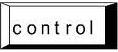
3. Alt

4. เมนู Windows

5. เมนู F ต่างๆ

.........แล้วท่านจะเห็นว่าไอ้ปุ่มเหล่านี้แหละมันช่วยเราได้เยอะเลย..ทำงานไม่เสียอารมณ์ด้วยนะ เมื่ออารมณ์ดี บรรยากาศรอบๆตัวก็ดีตามว่าม๊ะ...เริ่มกันเลยดีกว่าเอาแบบยาวปื๊ดไปเลยนะ เพราะผู้เขียนเริ่มขี้เกียจแล้วมันมีมากกว่านี้ถ้ามีเวลาเราก็เอามาเพิ่มได้เรื่อยๆ ว่าม๊ะ
1. คำสั่งบันทึก (Save) + บันทึกเป็น (Save As)
- Ctrl+S = save
- F12 = SaveAs
2. คำสั่งสร้าง Ms Word ขึ้นมาใหม่
- Ctrl+N = Creates a new document
3. คำสั่งเปิดเอกสารขึ้นมา
-
Ctrl+O =
File Open
- Alt + Ctrl + F2 = opens document window
4. คำสั่งปริ๊นเอกสาร
-
Ctrl + P =
File Print
- Ctrl + Shift + F12 = prints a document in
Microsoft Word.
5.
คำสั่งเรียกตั้งค่า Font
-
Ctrl+D
= Font Activates the Fonts listbox on the formatting toolbar
6.
คำสั่งเรียกมุมมองเอกสาร Preview / Print Preview
-
Ctrl+F2 =
File Print Preview Displays full pages as they will be printed
กด Z เพื่อ zoom กด Esc เพื่อกลับไปหน้าปกติ
กด Z เพื่อ zoom กด Esc เพื่อกลับไปหน้าปกติ
7.
คำสั่งย่อทุกๆหน้า Windows ที่เปิดไว้
-
ปุ่มวินโดวส์+M=
Minimize ทุกๆวินโดวส์ทั้งหมด
8.
คำสั่งเรียกหน้า Windows ขึ้นมาใหม่
-
ปุ่มวินโดวส์+Shift+M
= Restore วินโดวส์ทั้งหมดที่ถูก Minize ลงไป
- windows+D = จะลดหน้าจอลงทั้งหมดเหลือแต่เดสท๊อป
9. เปิด Windows
Explorer
- ปุ่มวินโดวส์+E = Open Explorer
10. คำสั่งเรียกเมนู Search
-
ปุ่มวินโดวส์+F
= เปิดการ Search
11. คำสั่งปิด Internet ที่เปิดอยู่ทั้งหมด
-
Alt+F4 = Close all Widows Active
12. คำสั่งเมนู Cut
-
ctrl+x = Cut or Move
13. คำสั่งยกเลิกการกระทำล่าสุด
(คล้ายๆ Undo)
-
ctrl+z =
ยกเลิกการกระทำล่าสุด
14. คำสั่งลบถาวร(คลอบดำ)
-
shift+delete =
ลบถาวร
15. คำสั่งสับเปลี่ยนหน้างาน
-
ALT + Esc = change Program Active
16. คำสั่งแสดงเมนูลัด (คล้ายๆกับคลิ๊กขวา)
-
shift +F10 = แสดงเมนูลัดของสิ่งที่เลือก
17. คำสั่งไปหน้า Word ถัดไปไม่ต้องกด Enter ค้างไว้ให้เสียอารมณ์
-
Ctrl+Shift+Enter = Next Page Immediately
18. คำสั่ง Refresh
พอแค่นี้ก่อนครับ....
คนอื่นเค้ารู้กันมากกว่านี้ผมก็อายเป็นเหมือนกัน..เอาเป็นว่าคราวหน้ามาดูหมวดโปรแกรมแนะนำดีกว่า ครับเราจะแปลงเอกสาร PDF ให้เป็นเอกสาร Word ที่สมบูรณ์ีที่สุดเท่าีที่ใช้มา
แล้วเราค่อยมาดูกัน โปรดติดตามตอนต่อไป
จุ๊บๆ
อ้างอิง :
http://www.computerhope.com/issues/ch000306.htm